Что такое драйвер? Очень простой способ установить драйверы на Windows.
Идеология построения драйверов
Операционная система управляет некоторым «виртуальным устройством», которое понимает стандартный набор команд. Драйвер переводит эти команды в команды, которые понимает непосредственно устройство. Эта идеология называется «абстрагирование от аппаратного обеспечения». Впервые в отечественной вычислительной технике подобный подход появился в серии ЕС ЭВМ , а такого рода управляющие программы назывались канальными программами.
Драйвер состоит из нескольких функций, которые обрабатывают определенные события операционной системы. Обычно это 7 основных событий:
- Загрузка драйвера. Тут драйвер регистрируется в системе, производит первичную инициализацию и т. п.
- Выгрузка. Драйвер освобождает захваченные ресурсы - память, файлы, устройства и т. п.
- Открытие драйвера. Начало основной работы. Обычно драйвер открывается программой как файл, функциями CreateFile() в Win32 или fopen() в UNIX-подобных системах .
- Чтение.
- Запись: программа читает или записывает данные из/в устройство, обслуживаемое драйвером.
- Закрытие: операция, обратная открытию, освобождает занятые при открытии ресурсы и уничтожает дескриптор файла.
- Управление вводом-выводом (англ. IO Control, IOCTL ). Зачастую драйвер поддерживает интерфейс ввода-вывода, специфичный для данного устройства. С помощью этого интерфейса программа может послать специальную команду, которую поддерживает данное устройство. Например, для SCSI -устройств можно послать команду GET_INQUIRY, чтобы получить описание устройства. В Win32-системах управление осуществляется через API-функцию DeviceIoControl() . В UNIX-подобных - ioctl() .
Интеграция драйверов
По мере развития систем, сочетающих в себе на одной плате не только центральные элементы компьютера, но и большинство устройств компьютера в целом, возник вопрос удобства поддержки таких систем, получивших название «аппаратная платформа », или просто «платформа».
Сначала производители платформ поставляли набор отдельных драйверов для операционных систем, собранный на один носитель (обычно компакт-диск), Затем появились установочные пакеты, называвшиеся 4-in-1 и One touch, и позволявшие упростить установку драйверов в систему. При этом, как правило, можно выбрать либо полностью автоматическую установку всех драйверов, либо выбрать вручную нужные. Однако единого, устоявшегося термина долго не было.
Современный термин, описывающий такие наборы драйверов устройств - Board Support Package , или «пакет поддержки платформы». Помимо собственно драйверов, он может, как и прочие установочные пакеты, содержать модули операционной системы и программы.
См. также
Примечания
Ссылки
- Пишем драйверы OpenSolaris (рус.) - статья о драйверах в OpenSolaris
| Аспекты операционных систем (история список) | |
|---|---|
| Ядро | |
| Управление процессами |
|
| Управление памятью |
|
| Прочее | |
Wikimedia Foundation . 2010 .
Синонимы :- Олимпийцы (значения)
- Кампенгаузен, Балтасар Балтасарович
Смотреть что такое "Драйвер" в других словарях:
драйвер - программа, парус, шофер, программа драйвер, водитель Словарь русских синонимов. драйвер сущ., кол во синонимов: 8 аудиодрайвер (1) … Словарь синонимов
ДРАЙВЕР - Вспомогательная компьютерная программа, которая обеспечивает действие какого то определенного комплектующего устройства (обычно даже какой то конкретной его модели и, естественно, фирмы производителя), подключенного к компьютеру, на котором она… … Словарь бизнес-терминов
драйвер - Программа, предназначенная для управления работой периферийных устройств, обычно в мини и микро ЭВМ. [ГОСТ 19781 90] Тематики обеспеч. систем обраб. информ. программное EN driver … Справочник технического переводчика
Драйвер - (англ. driver водитель, ведущий) компьютерная программа, помогающая операционной системе работать с к. л. устройством (напр., управлять устройствами ввода вывода, клавиатурой, принтером и т. д.) … Издательский словарь-справочник
ДРАЙВЕР - в информатике вспомогательная (см.) персонального компьютера, обеспечивающая взаимодействие управляющих программ с внешними устройствами. Д. поставляются вместе с (см.) (для типичных, распространённых устройств клавиатура, мышь, дисководы) или… … Большая политехническая энциклопедия
драйвер - дра/йвер, род. дра/йвера, мн. драйвери, род. мн. драйверів (англ. driver водій, ведучий) це комп ютерна програма, за допомогою якої операційна система отримує доступ до керування апаратним забезпеченням. Драйвер пристрою повинен розуміти всі… … Фізико-технічний словник-мінімум
Разнообразный набор драйверов для широкого круга популярных периферийных устройств – непременное условие популярности ОС у пользователей.
Для разработки драйверов производителями внешних устройств необходимо наличие четкого, удобного, открытого и хорошо документированного интерфейса между драйверами и другими компонентами ОС. Драйвер взаимодействует, с одной стороны, с модулями ядра ОС (модулями подсистемы ввода-вывода, модулями системных вызовов, модулями подсистем управления процессами и памятью), а с другой стороны – с контроллерами внешних устройств. Поэтому существует два вида интерфейсов: интерфейс «драйвер-ядро» (Driver Kernel Interface, DKI) и интерфейс «драйвер-устройство» (Driver Device Interface).
Интерфейс «драйвер-ядро» должен быть стандартизован в любом случае. Подсистема ввода-вывода может поддерживать несколько различных интерфейсов DKI/DDI, предоставляя специфический интерфейс для устройств определенного класса. К наиболее общим классам относятся блочные устройства, например, диски, и символьные устройства, такие как клавиатура и принтеры. Может существовать класс сетевых адаптеров и др. В большинстве современных ОС определен стандартный интерфейс, который должен поддерживать все блочные драйверы, и второй стандартный интерфейс, поддерживаемый всеми символьными адаптерами. Эти интерфейсы включают наборы процедур, которые могут вызываться остальной операционной системой для обращения к драйверу. К этим процедурам относятся, например, процедуры чтения блока или записи символьной строки.
Кроме того, подсистема ввода-вывода поддерживает большое количество системных функций, которые драйвер может вызывать для выполнения некоторых типовых действий. Например, это операции обмена с регистрами контроллера, ведения буферов промежуточного хранения данных ввода-вывода, взаимодействия с DMA-контроллером и контроллером прерываний и др.
У драйверов устройств есть множество функций:
1. Обработка запросов записи-чтения от программного обеспечения управления устройствами. Постановка запросов в очередь.
2. Проверка входных параметров запросов и обработка ошибок.
3. Инициализация устройства и проверка статуса устройства.
4. Управление энергопотреблением устройства.
5. Регистрация событий в устройстве.
6. Выдача команд устройству и ожидание их выполнения, возможно, в блокированном состоянии, до поступления прерывания от устройства.
7. Проверка правильности завершения операции.
8. Передача запрошенных данных и статуса завершенной операции.
9. Обработка нового запроса при незавершенном предыдущем запросе (для реентерабельных драйверов).
Наиболее очевидная функция состоит в обработке абстрактных запросов чтения и записи независимого от устройств программного обеспечения, расположенного над ними. Но, кроме этого, они должны выполнять еще несколько функций. Например, драйвер должен при необходимости инициализировать устройство. Ему может понадобиться управлять энергопотреблением устройства и регистрацией событий.
Многие драйверы обладают сходной общей структурой. Типичный драйвер начинает работу с проверки входных параметров. Если они не удовлетворяют определенным критериям, драйвер возвращает ошибку. В противном случае драйвер преобразует абстрактные термины в конкретные. Например, дисковый драйвер преобразует линейный номер кластера в номер головки, дорожки и сектора.
Затем драйвер может проверить, не используется ли это устройство в данный момент. Если устройство занято, запрос может быть поставлен в очередь. Если устройство свободно, проверяется статус устройства, чтобы понять, может ли запрос быть обслужен прямо сейчас. Может оказаться необходимым включить устройство или запустить двигатель, прежде чем начнется перенос данных. Как только устройство включено и готово, начинается собственно управление устройством.
Управление устройством подразумевает выдачу ему серии команд. Именно в драйвере определяется последовательность команд в зависимости от того, что должно быть сделано. Определившись с командой, драйвер начинает записывать их в регистры контроллера устройства. После записи каждой команды в контроллер, возможно, будет нужно проверить, принял ли контроллер команду и готов ли принять следующую. Такая последовательность действий продолжается до тех пор, пока контроллеру не будут переданы все команды. Некоторые контроллеры способны принимать связные списки команд, находящихся в памяти. Они сами считывают и выполняют их без дальнейшей помощи ОС.
После того как драйвер передал все команды контроллеру, ситуация может развиваться по двум сценариям. Во многих случаях драйвер устройства должен ждать, пока контроллер не выполнит для него определенную работу, поэтому он блокируется до тех пор, пока прерывание от устройства не разблокирует его. В других случаях операция завершается без задержек и драйверу не нужно блокироваться. В любом случае по завершении выполнения операции драйвер должен проверить, завершилась ли операция без ошибок. Если все в порядке, драйверу, возможно, придется передать данные (например, только что прочитанный блок) независимому от устройств программному обеспечению. Наконец, драйвер возвращает информацию о состоянии для информирования вызывающей программы о статусе завершения операции. Если в очереди находились другие запросы, один из них теперь может быть выбран и запущен. В противном случае драйвер блокируется в ожидании следующего запроса.
Для поддержки процесса разработки драйверов операционной системы выпускается так называемый пакет DDK (Driver Development Kit), представляющий собой набор инструментальных средств-библиотек, компиляторов и отладчиков.
Так как набор потенциально поддерживаемых данных ОС периферийных устройств всегда шире набора устройств, которыми ОС должна управлять при установке на конкретной машине, то ценным свойством ОС является возможность динамически загружать в оперативную память требуемый драйвер (без остановки ОС) и выгружать его, если надобность в драйвере отпала. Такое свойство ОС может существенно сэкономить системную область памяти.
Альтернативой динамической загрузке драйверов при изменении текущей конфигурации внешних устройств компьютера является повторная компиляция кода ядра с требуемым набором драйверов, что создает между всеми компонентами ядра статические связи вместо динамических. Например, таким образом решалась данная проблема в ранних версиях ОС UNIX. При статистических вызовах между ядром и драйверами структура ОС упрощается, но этот подход требует наличия исходных кодов модулей ОС, доступность которых скорее является исключением (для некоммерческих версий UNIX). Кроме того, в этом варианте работающую версию ОС надо остановить и заменить новой, что не всегда допустимо в некоторых применениях.
Поэтому поддержка динамической загрузки драйверов является практически обязательным требованием для современных универсальных ОС.
Первоначально термин «драйвер» применялся в достаточно узком смысле – под драйвером понимается программный модуль, который:
Входит в состав ядра ОС, работая в привилегированном режиме;
Непосредственно управляет внешним устройством, взаимодействуя с его контроллером с помощью команд ввода-вывода компьютера;
Обрабатывает прерывания от контроллера устройства;
Предоставляет прикладному программисту удобный логический интерфейс работы с устройством, экранируя от него низкоуровневые детали управления устройством и организации его данных;
Взаимодействует с другими модулями ядра ОС с помощью строго оговоренного интерфейса, описывающего формат передаваемых данных, структуру буферов, способы включения драйвера в состав ОС, способы вызова драйвера, набор общих процедур подсистемы ввода-вывода, которыми драйвер может пользоваться и т.п.
Согласно этому определению драйвер вместе с контроллером устройства и прикладной программой воплощали идею многослойного подхода к организации программного обеспечения. Контроллер представлял низкий слой управления устройством, выполняющий операции в терминах блоков и агрегатов устройства (например, передвижение головки дисковода, побитную передачу байта по двухпроводному кабелю). Драйвер выполнял более сложные операции, преобразуя данные, адресуемые в терминах номеров цилиндров, головок и секторов диска, в линейную последовательность блоков. В результате прикладная программа работала с данными, преобразованными в достаточно понятную форму, – файлами, таблицами баз данных, текстовыми окнами на мониторе и т.п., не вдаваясь в детали представления этих данных в устройствах ввода-вывода.
В описанной схеме драйверы не делились на слои. Постепенно, по мере развития операционных систем и усложнения структуры подсистемы ввода-вывода, наряду с традиционными драйверами в ОС появились так называемые высокоуровневые драйверы, которые располагаются в общей модели подсистемы ввода-вывода над традиционными драйверами. Появление таких драйверов можно считать развитием идеи многоуровневой организации подсистемы ввода-вывода, когда ее функции декомпозируются между несколькими модулями в соседних слоях иерархии (таких примеров много, например семиуровневая модель сетевых протоколов).
Традиционные драйверы, которые стали называть аппаратными, низкоуровневыми или драйверами устройств, освобождаются от высокоуровневых функций и занимаются только низкоуровневыми операциями. Эти низкоуровневые операции составляют фундамент, на котором можно построить тот или иной набор операций в драйверах более высоких уровней.
При таком подходе повышается гибкость и расширяемость функции по управлению устройством. Например, если различным приложениям необходимо работать с различными логическими модулями одного и того же физического устройства, то для этого в системе достаточно установить несколько драйверов на одном уровне, работающих над одним аппаратным драйвером. Несколько драйверов, управляющих одним устройством, но на разных уровнях, можно рассматривать как один многоуровневый драйвер.
На практике используют от двух до пяти уровней драйверов, поскольку с увеличением числа уровней снижается скорость выполнения операций ввода-вывода.
Высокоуровневые драйверы оформляются по тем же правилам и придерживаются тех же внутренних интерфейсов, что и аппаратные драйверы. Как правило, высокоуровневые драйверы не вызываются по прерываниям, так как взаимодействуют с устройством через посредничество аппаратных драйверов.
В модулях подсистемы ввода-вывода, кроме драйверов, могут присутствовать и другие модули, например, дисковый кэш. Достаточно специфичные функции кэша делают нецелесообразным оформление его в виде драйвера, взаимодействующего с другими модулями ОС только с помощью услуг менеджера ввода-вывода. Другим примером модуля, который чаще всего не оформляется в виде драйвера, является диспетчер окон графического интерфейса. Иногда этот модуль вообще выносится из ядра ОС и реализуется в виде пользовательского интерфейса. Таким образом, был реализован диспетчер окон в Windows NT 3.5 и 3.51, но этот микроядерный подход заметно замедляет графические операции, поэтому в Windows 4.0 диспетчер окон и высокоуровневые графические драйверы, а также графическая библиотека GDI были перенесены в пространство ядра.
Аппаратные драйверы после запуска операции ввода-вывода должны своевременно реагировать на завершение контроллером заданного действия путем взаимодействия с системой прерывания. Драйверы более высоких уровней вызываются не по прерываниям, а по инициативе аппаратных драйверов или драйверов вышележащего уровня. Не все процедуры аппаратного драйвера нужно вызывать по прерываниям, поэтому драйвер обычно имеет определенную структуру, в которой выделяется секция обработки прерываний (Interrupt Service Routine, ISR), которая и вызывается от соответствующего устройства диспетчером прерываний.
В унификацию драйверов большой вклад внесла ОС UNIX, в которой все драйверы были разделены на два класса: блок-ориентированные (Block-oriented) и байт-ориентированные (Character-oriented) драйверы. Это более общее деление, чем деление на вертикальные подсистемы. Например, драйверы графических устройств и сетевых устройств относятся к классу байт-ориентированных.
Блок-ориентированные драйверы управляют устройствами прямого доступа, которые хранят информацию в блоках фиксированного размера, каждый из которых имеет свой адрес. Адресуемость блоков приводит к тому, что для дисков, являющихся устройствами прямого доступа, появляется возможность кэширования данных в оперативной памяти. Это обстоятельство значительно влияет на общую организацию ввода-вывода для блок-ориентированных драйверов.
Устройства, с которыми работают байт-ориентированные драйверы, не адресуют данные и не позволяют производить операции поиска данных, они генерируют или потребляют последовательность байта (терминалы, принтеры, сетевые адаптеры и т.п.).
Однако не все устройства, управляемые подсистемой ввода-вывода, можно разделить на блок и байт-ориентированные. Для таких устройств (например, таймер) нужен специфический драйвер.
В свое время ОС UNIX сделала очень важный шаг по унификации операций и структуризации программного обеспечения ввода-вывода. В ОС UNIX все устройства рассматриваются как виртуальные (специальные) файлы, что дает возможность использовать общий набор базовых операций ввода-вывода для любых устройств независимо от их специфики. Подобная идея реализована позже в MS-DOS, где последовательные устройства – монитор, принтер и клавиатура – считаются файлами со специальными именами: con, prn, con.
Все компьютерные системы имеют разные типы периферийных устройств и аппаратных компонентов, подключенных к ним, такие как мышь, клавиатура, модем, монитор, звуковая карта, видеокарта и т.д.Для этих устройств, чтобы работать должным образом, ваш компьютер должен иметь программное обеспечение,называемое драйверами устройств.
Многие пакеты кодеков не желают дружить с компьютерами, и очень сильно замедляют операционную систему Windows, ломают мультимедийные файлы и делают невозможным просмотр фильмов. Именно поэтому, должно быть выбрано такое программное обеспечение,которое делает именно то, что оно должно делать без дополнительных ненужных функций.
Эти драйверы разработаны по производителям устройств и разработчикам операционной системы.
Какую работу выполняют драйвера устройств
Драйвер устройства - это набор инструкций, которые действуют как мост между периферийным устройством, или аппаратной частью и операционной системой. Компьютерным системам нужны эти драйверы,что бы правильно взаимодействовать с аппаратными компонентами. Каждое устройство имеет соответствующий драйвер. Например, звуковая карта будет иметь драйвер звуковой карты, принтер будет иметь драйвер принтера и USB, драйвер USB. Иными словами, драйверы помогают компьютерной системе разграничивать между двумя аппаратными устройствами, так что если вы хотите вывести документ на печать,драйвер принтера поможет компьютерной системе, чтобы распознать принтер и завершить задачу.
Ошибки и исправления драйверов
Чтобы избежать ошибок,как и любые другие программы, драйверы нужно регулярно обновлять.Разработчики операционных систем и производители оборудования выпускают релизы обновления драйверов регулярно. Перед установкой любого рода драйвера устройства в вашу систему, вы должны убедиться, что это самые свежие и самые последние версии. Обновлённые версии драйверов можно найти в Интернете. Во время загрузки обновлений для вашего драйвера, убедитесь, что вы загружаете его из надежного источника. Наиболее надёжное и достоверное обновление драйверов можно найти на сайте производителя или с сайта разработчика операционной системы. В операционной системе Windows, вы можете обновить ваш драйвер через утилиту Диспетчер Устройств .Чтобы открыть Диспетчер Устройств, щелкните правой кнопкой мыши на рабочем столе значок Мой Компьютер , а затем выберите Свойства. Рядом, на вкладке Hardware (оборудование) выберите Диспетчер Устройств . В Device Manager, вы сможете просмотреть категории аппаратных устройств и определить устройство, для которого вы хотите установить обновление, а затем щелкните правой кнопкой на устройстве и выберите Свойства. Откройте вкладку Драйвер в диалоговом окне » свойства » и нажмите для начала обновления Мастер Обновления Оборудования кнопку Обновить Драйвер . Далее, следуйте инструкциям мастера, чтобы обновить ваш драйвер. После завершения обновления,перезагрузите компьютер,чтобы убедиться, что обновления были установлены надлежащим образом, и в новой версии нет никаких ошибок.
Драйвера устройств, разработанные для конкретной операционной системы. Например, драйвера для операционной системы Windows, которые отличаются от операционной системы Linux. Кроме того, драйверы для Windows XP, отличаются от Windows Vista. Следовательно, вы должны принять дополнительные меры предосторожности при установке драйверов для аппаратных устройств. Установка неправильного драйвера может привести к необратимому повреждению вашего устройства, а также компьютерной системы. Чтобы избежать этой путаницы, рекомендуется использовать хорошие сторонние драйвера, утилиты, такие как DriverFinder, для обновления драйверов устройств. Эти инструменты автоматически сканируют компьютер на наличие устаревших и физически устаревших драйверов, а затем предложат новые, лучшие и совместимые версии.
Компьютер для чайников: Что такое драйвера?Компьютер, за которым Вы сейчас работаете, состоит из многих составных частей.
Если у Вас персональный компьютер, то это отдельно стоящие системный блок (часто его называют процессором, что не совсем верно), монитор, клавиатура, мышка, может еще и принтер, видеокамера, колонки и микрофон. Может еще что-то. И все эти составные части персонального компьютера соединены проводами.
Из невидимых нами устройств (спрятанные в системный блок) — это видеокарта и звуковая карта, к которым подключаются монитор, колонки и микрофон.
Если у Вас ноутбук, нетбук или моноблок, то все перечисленные компоненты (ну почти все) компактно объединены в один корпус. Но в любом случае являются составными частями компьютера.
Так вот. Чтобы каждый из этих компонентов работал и работал корректно, необходимы специальные программы, которые и позволяют функционировать этим устройствам.
Например, специальная программа, установленная для видеокарты, позволяет Вам любоваться экраном Вашего монитора, картинки на котором имеют 32 миллиона цветовых оттенков и не раздражающим глаза мерцание монитора.
Перемещение физической мышки, которая находится у Вас в руке, по столу или коврику вызывает перемещение указателя мышки по экрану монитора в том же направлении, в котором Вы перемещаете физическую мышку. И этими манипуляциями управляет тоже специальная программа.
Когда Вы нажимаете клавишу на своей клавиатуре, то на экране монитора печатается именно тот символ, который «нарисован» на клавише. И печатается этот символ именно в том месте, которое Вы указали. И делает это тоже специальная программа, установленная на Вашем компьютере.
И все эти специальные программы называются драйверы или драйверы устройств . По сути — этопрограммы управления устройствами .
Итак, два ответа на вопрос, «Что такое драйвера, зачем они нужны?», я надеюсь, мы получили. Теперь осталось выяснить, как их устанавливать.
Я бы немного перефразировал этот вопрос. Нужно ли устанавливать драйвера на Вашем компьютере? А если нужно, то как?
В большинстве случаев Вам лично устанавливать драйвера на Ваш компьютер не нужно и вот почему.
Если Вы купили компьютер в специализированном магазине, то, как правило, все необходимые драйвера для устройств Вашего компьютера уже установлены и установлены корректно (т.е. обеспечивают правильную работу ваших устройств).
Даже если Вам придется переустанавливать операционную систему, очень больших сложностей с драйверами у Вас тоже не должно быть. В арсенале дистрибутива операционной системы (установочный CD/DVD диск) есть практически все стандартные драйвера. И при установке операционная система сама определит, какое оборудование установлено и сама установит необходимые программы.
Последние версии операционных систем вообще поступают проще. Если после установки обнаруживается, что в дистрибутиве нет необходимого драйвера, то операционная система «лезет» в интернет, скачивает необходимый драйвер и устанавливает его. Правда здесь есть одна тонкость. Должна быть настроена сеть и подключен интернет, т.е. драйвера для сетевой карты должны быть уже установлены.
Но в любом случае при покупке персонального компьютера к нему обязательно прикладывается диск с нужными драйверами. Ну а если это ноутбук, то установочные файлы для восстановления операционной системы и драйвера обычно записаны на защищенный раздел жесткого диска.
Но, конечно, бывают ситуации, когда Вам самим придется устанавливать драйвера вручную.
Вот пару примеров. Вы решили поменять Вашу видеокарту (в персональном компьютере это довольно просто) на новую навороченную с каким-нибудь новейшим графически ускорителем для профессиональной работы с 3D графикой. Или купили новый МФУ (многофункциональное устройство — копир, сканер и принтер — все в одном).
В этом случае к видеокарте или принтеру обязательно прилагается диск с нужными драйверами. Диск вставляется в CD/DVD привод. Автоматически запускается программа с «красивым» меню с предложениями установить драйвера и сопутствующее программное обеспечение. Выбираете необходимые программы и приложения. Запускаете установку. Через некоторое время операционная система сообщит Вам, что драйвера и необходимые программы и приложения установлены.
Хорошо, это новое оборудование. А как посмотреть, какое оборудование уже установлено и нет ли там проблем с драйверами? Все ли драйвера установлены и, если нет, как их установить?
Для того чтобы посмотреть какое оборудование установлено на вашем компьютере и в каком оно состоянии, необходимо «вызвать» Диспетчер устройств.
Как вызывается диспетчер устройств, я покажу на примерах для двух популярных операционных систем от корпорации Microsoft — Windows XP и Windows7.
Для Windows XP:
Для Windows 7:
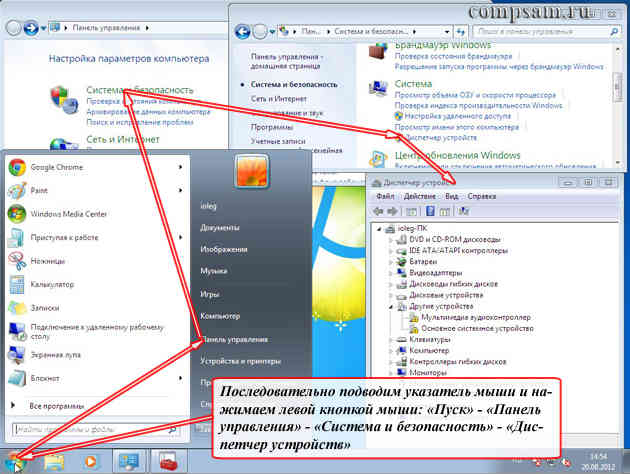
В окне Диспетчера устройств Вы видите описание устройств, установленных на Вашем компьютере. Если напротив описания Вы нажмете левой кнопкой мыши на «плюсик» (Windows XP) или «стрелочка (Windows 7)», то раскроется описание, какая именно модель оборудования у Вас установлена.
Вот с этого окна и устанавливаются или обновляются драйвера устройств.
Если у вас список «чистый», т. е. без желтых восклицательных знаков и красных крестиков, то все драйвера у Вас установлены и работают корректно.
Немного хуже, если напротив устройств Вы увидите восклицательные знаки на фоне желтых кружков.

Это значит, что драйвер установлен не совсем корректно и конфликтует с другим устройством. В этом случае Вам надо удалить этот драйвер и перезапустить компьютер, чтобы он еще раз обнаружил устройство и установил драйвер заново. Если восклицательный знак и после этого остался, то придется искать последнюю обновленную версию драйвера для этого устройства в интернете.
И уж совсем нехорошо, если напротив устройства красный крестик.
Это означает, что в «арсенале» операционной системы нет драйвера для этого устройства в принципе. Значит надо искать драйвер в интернете, скачивать его и устанавливать.
Может возникнуть резонный вопрос: как, что и где искать, если об этих самых драйверах мы имеем самое общее представление.
К драйверам относятся микропрограммы, с помощью которых компьютер может общаться с устанавливаемыми на него устройствами, как внешними, так и внутренними, на которых работает пользователь. Для каждого устройства в компьютер устанавливается своя собственная утилита посредник.
Что касается произношения — правильно писать и говорить во множественном числе будет, как драйверы. Но на профессиональном сленге чаще всего произносят драйвера, с ударением на последнюю букву
Что такое драйвер
Драйвер устройства – это специализированное программное обеспечение, которое используется во всех версиях Windows. Благодаря ему другие программы и устройства, которые связаны с данным ПК могут с ним взаимодействовать. Они используются при работе любого оборудования, которое установлено на этом компьютере.
Например, если в операционной системе не установлен драйвер звука, то пользователь не сможет слушать музыку или будет смотреть фильмы без звука. Если же отсутствует утилита посредник видеокарты, то изображение не появится на экране. Игрушка не запуститься без необходимых утилит для работы с вашим ПК.
То есть компьютер изначально не понимает, как ему работать с внешним прибором, который установили в него. Для этого нужен своего рода переводчик или интерпретатор команд.
Какие функции выполняют программы посредников
Первой функцией такого интерпретатора, является регистрация в системе и инициализация. Затем проверяется статус оборудования. Они также могут регистрировать события, произошедшие в том устройстве, которому служит микропрограмма, обрабатывают запросы и ошибки, совмещают несовместимое оборудование.
Кроме этого микропрограммы выдают команды устройствам , ожидая, пока они будут выполнены. Когда вы задаете печать принтеру, микропрограмма посылает МФУ инструкцию, что нужно распечатать, какие страницы и т.д. То есть она полностью управляет внешним оборудованием.
Утилиты посредники могут обрабатывать запросы при незавершенных предыдущих запросах. Управлять энергопотреблением других приборов, подключенных к ПК.
Как работают драйвера на компьютере
Работа интерпретатора начинается с проверки входящих значений. Если будут обнаружены какие-то несовместимости ошибка высветится на экране, либо, если все нормально, то действие программы продолжится.
«Дрова» проверяют подключен ли этот прибор в настоящий момент. Если оборудование подключено, то микропрограмма переходит к управлению. Теперь нужно определить в какой последовательности дать команды оборудованию, и в какой последовательности оно должно их выполнить.
Происходит запись в регистр контроллера прибора, с которым происходит общение. После того как команда записана, делается анализ передачи. Если передача прошла без коллизий, то микропрограмма приступает к передаче следующей команды. И так до тех пор, пока все команды не будут переданы.
Если какая-то команда не выполнена, то происходит блокировка доступа к устройству и ожидается прерывание ее человеком. Если все нормально, то возвращается информация о передаче данных.
Таков принцип работы программ посредников на ПК.
Что будет, если драйвера нет
От таких подобных микропрограмм зависит качество, работа и производительность компьютера и подключенного к нему оборудования. Если случится так, что вы установили операционную систему Windows, а установку «дров» обошли стороной, то многие внешние устройства просто не будут работать на вашем персональном компьютере, либо будут работать, но с перебоями. Разберем на примере видеокарты или тачпада.
Например, если не установлен драйвер на видеокарту, то качество изображения будет очень низким. Запустить игры вы не сможете из-за его отсутствия. С тачпадом точно также. При отсутствии управляющей программы, не будет реализованы все возможности панели, а в частности управление жестами.
Многофункциональные устройства тоже откажутся работать, если вы не установите дополнительное управляющее ПО на Windows. Даже элементарное подключение мыши или клавиатуры, с игровыми функциями, не обойдется без установки дополнительных микропрограмм.
Для каких устройств нужны драйвера
Чаще всего подобные микропрограммы понадобятся для следующих приборов, подключенных к ПК:
- Мышь, клавиатура.
- Видеокарта, звуковая и сетевая карты, любые платы расширения.
- Чипсеты.
- Принтера и другие подключаемые внешние приборы.
Это не полный перечень. По сути, любое внутреннее и внешнее периферийное оборудование требует наличия управляющей микропрограммы.
Где их найти
При покупке принтера, материнской платы, видеокарты, вместе с ними в комплекте идут диски. В них находятся управляющие программы от этих приборов. Поэтому вы обязаны проверять наличие диска и в случае чего требовать его у продавца, так как без таких микропрограмм, смысла от устройства нет. Конечно, сейчас существует интернет, откуда можно скачать практически все. Но по узкоспециализированному оборудованию в интернете информации может и не найтись.
Если же вы потеряли диск или он испортился, то подобное ПО всегда можно скачать из интернета . Для этого в Гугле или Яндексе пишете название модели устройства и дополняете словами «драйвер скачать». Перед вами откроется несколько страниц на которых лежат ссылки на нужные дрова.
Есть специальные пакеты, в которых находятся все дрова на любую операционную систему. Один из таких пакетов называется «Driver Pack online». Скачать ее можно с официального сайта, утилита достаточно объемная, порядка 12 ГБ. Но после переустановки Виндоус он вам очень сильно поможет. Перечень и обзор лучших приложений можно найти у нас на сайте.
Лучше всего производить скачивание с сайта производителя. Процент того, что вы поймаете вирус намного меньше в таком случае.
Где посмотреть информацию о драйверах
Для того, чтобы посмотреть необходимую информацию, пользователю следует кликнуть правой кнопкой мыши по «Мой компьютер» и выбрать пункт «».
После чего откроется окно, в котором отобразится все оборудование, которое есть на вашем ПК и к которому он подключен. Под каждым пунктом – графа с установленной микропрограммой. Если же ее нет, то это устройство помечается желтым треугольником.
Прочитать информацию о микропрограмме можно нажав на устройство правой кнопкой и кликнув «Свойства
».
Таким образом вы получите всю необходимую информацию.
Где хранятся драйверы на компьютере
Все драйвера размещены в папке drivers. Зайти в нее можно кликнув по диску «С» и открываете папку Windows. В ней находите другую папку с названием «drivers» — именно тут можно найти управляющие утилиты.
Данная папка есть во всех версиях Windows.
